Azure App Service に ASP.NET Core SignalR アプリを発行する
作成者: Brady Gaster
Azure App Service は ASP.NET Core を含む Web アプリをホストするための Microsoft クラウド コンピューティング プラットフォーム サービスです。
Note
この記事では、Visual Studio から ASP.NET Core SignalR アプリを発行する方法について説明します。 詳細については、Azure 用 SignalR サービスに関するページを参照してください。
アプリの発行
この記事では、Visual Studio のツールを使った発行について説明します。 Visual Studio Code ユーザーは、Azure CLI コマンドを使ってアプリを Azure に発行できます。 詳細については、コマンド ライン ツールを使って ASP.NET Core アプリを Azure に発行する方法に関するページを参照してください。
[ソリューション エクスプローラー] でプロジェクトを右クリックし、 [発行] を選択します。
[発行先を選択] ダイアログで [App Service] と [新規作成] が選ばれていることを確認します。
[発行] ボタンのドロップダウンから [プロファイルの作成] を選びます。
[App Service の作成] ダイアログに次の表に示す情報を入力し、[作成] を選びます。
Item Description 名前 アプリの一意の名前。 サブスクリプション アプリに使われる Azure サブスクリプション。 リソース グループ アプリが所属する関連リソースのグループ。 ホスティング プラン Web アプリの価格プラン。 [サービスの依存関係] セクションで [Azure SignalR Service] を選びます。 +[] ボタンを選びます。
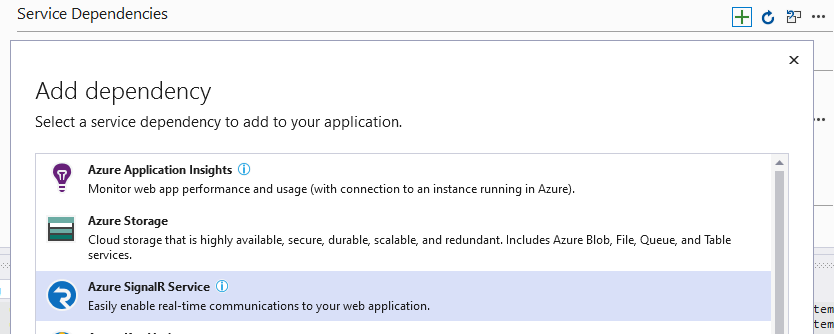
[Azure SignalR Service] ダイアログで、[新しい Azure SignalR Service のインスタンスを作成します] を選びます。
[名前]、[リソース グループ]、[場所] を指定します。 [Azure SignalR Service] ダイアログに戻り、[追加] を選びます。
Visual Studio によって次のタスクが完了します。
- 発行設定を含む発行プロファイルを作成します。
- 指定した詳細を使って Azure Web アプリを作成します。
- アプリを発行します。
- ブラウザーを起動します。これで Web アプリが読み込まれます。
アプリの URL の形式は {APP SERVICE NAME}.azurewebsites.net です。 たとえば、SignalRChatApp というアプリの URL は https://signalrchatapp.azurewebsites.net です。
プレビュー .NET Core リリースを対象としたアプリをデプロイするときに、HTTP 502.2 - Bad Gateway エラーが発生する場合は、ASP.NET Core プレビュー リリースを Azure App Service にデプロイする方法に関するページを参照して解決してください。
Azure App Service でアプリを構成する
Note
このセクションは、Azure SignalR Service を使わないアプリにのみ適用されます。
アプリに Azure SignalR Service が使われている場合、このセクションで説明するアプリケーション要求ルーティング処理 (ARR) アフィニティと Web ソケットの構成は App Service に必要ありません。 クライアントにより、Web ソケットはアプリに直接にではなく Azure SignalR Service に接続されます。
Azure SignalR Service を使わずにホストされているアプリの場合、次を有効にします。
- ARR アフィニティ: ユーザーからの要求を同じ App Service インスタンスにルーティングします。 既定の設定は [オン] です。
- [Web ソケット]。Web ソケット トランスポートを機能させることができます。 既定の設定は [オフ] です。
- Azure portal の [App Services] にある Web アプリに移動します。
- [構成]>[全般設定] を開きます。
- [Web ソケット] を [オン] に設定します。
- [ARR アフィニティ] が [オン] に設定されていることを確認します。
App Service プランの制限
Web ソケットとその他のトランスポートは、選んだ App Service プランに基づいて制限されます。 詳細については、「Azure サブスクリプションとサービスの制限、クォータ、制約」の記事の「Azure Cloud Services の制限」と「App Service の制限」の各セクションを参照してください。
その他のリソース
ASP.NET Core
フィードバック
以下は間もなく提供いたします。2024 年を通じて、コンテンツのフィードバック メカニズムとして GitHub の issue を段階的に廃止し、新しいフィードバック システムに置き換えます。 詳細については、「https://aka.ms/ContentUserFeedback」を参照してください。
フィードバックの送信と表示
